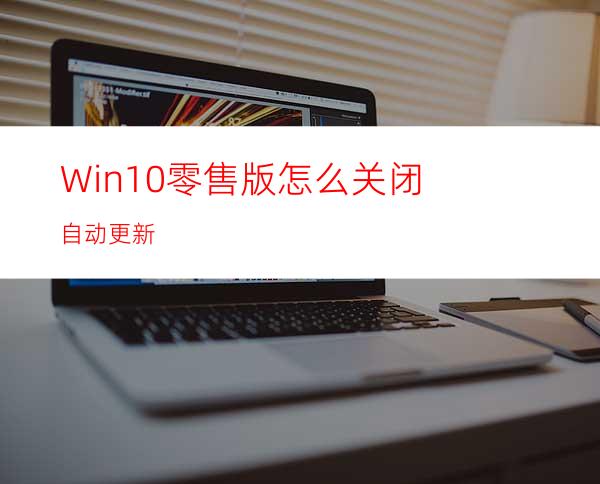
Win10零售版怎么关闭自动更新?因为部分用户的特殊情况,Windows10的自动更新给用户带来了特别多困扰,例如:多屏幕用户更新了显卡驱动,导致驱动不一致后系统黑屏,或显卡功能出现问题;网速不理想的地区系统后台更新会导致电脑网络非常卡,甚至不能正常工作,部分企业使用Win Pro版本自动更新可能会影响到员工工作,所以制定本教程,以辅助需要禁用自动更新的朋友解决困扰。
第一种方法:利用策略组(Gpedit.msc)解决(主要针对Windows10 Pro及Windows10企业版用户)
1、在Windows10系统内置小娜(Cortana)输入“策略组”,按提示打开策略组,如图;或者右击Win开始选择“运行”输入“gpedit.msc”回车进入,效果与上相同。
2、在打开的界面左边您可以看到“计算机配置”按照以下树状图依次查找:“计算机配置>>管理模板>>Windows更新>>配置自动更新”,右击“编辑”选择“已启动”并同时选择“2 - 通知下载并通知安装”,推荐选择图上的“1”确保后顾。
3、以上步骤完成,再看右边栏,选择“用户配置”下的“管理模板”,顺序同上,“管理模板>>Windows组件>>Windows更新>>删除使用所有Windows更新功能的访问权限”,继续选择“已启用“,并同时选择”0 - 不显示任何通知“单击”应用“保存,此步骤用于屏蔽微软的更新提示。
以上方案主要针对Windows10 Pro及Windows10企业版用户,其他用户,我们将以新的步骤方法建立新的通用的解决方案。
第二种:利用服务(Services.msc)解决
1、在Windows10系统内置小娜(Cortana)输入“服务”,按提示打开”服务“,如图;或者右击Win开始选择“运行”输入“service.msc”回车进入,效果与上相同。
2、在如图界面上我们可以找到”Windows Update“和“Background Intelligent Transfor Service”并右击”属性(R)“在“常规”和“恢复”选项卡中如图设置。
3、确保成功保存后,重新启动计算机就成功禁用了Windows10的自动更新功能。
以上方法不仅仅可以修改系统的自动更新,举一反三到其他实例仍然可以,比如:禁止计算机安装软件等等,用户可以自己阅读菜单里的每个选项卡学习。
注意事项:
方案一,仅仅可以解决Windows10专业和企业版,方法二通用所有版本。以确保步骤和操作准确性,重启电脑后检查效果是否可行。对策略组和服务不大了解到朋友,不要随意修改,以免导致问题的出现。




















